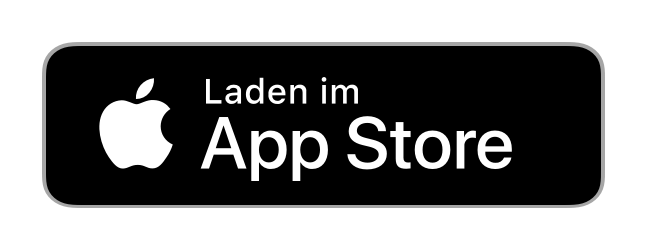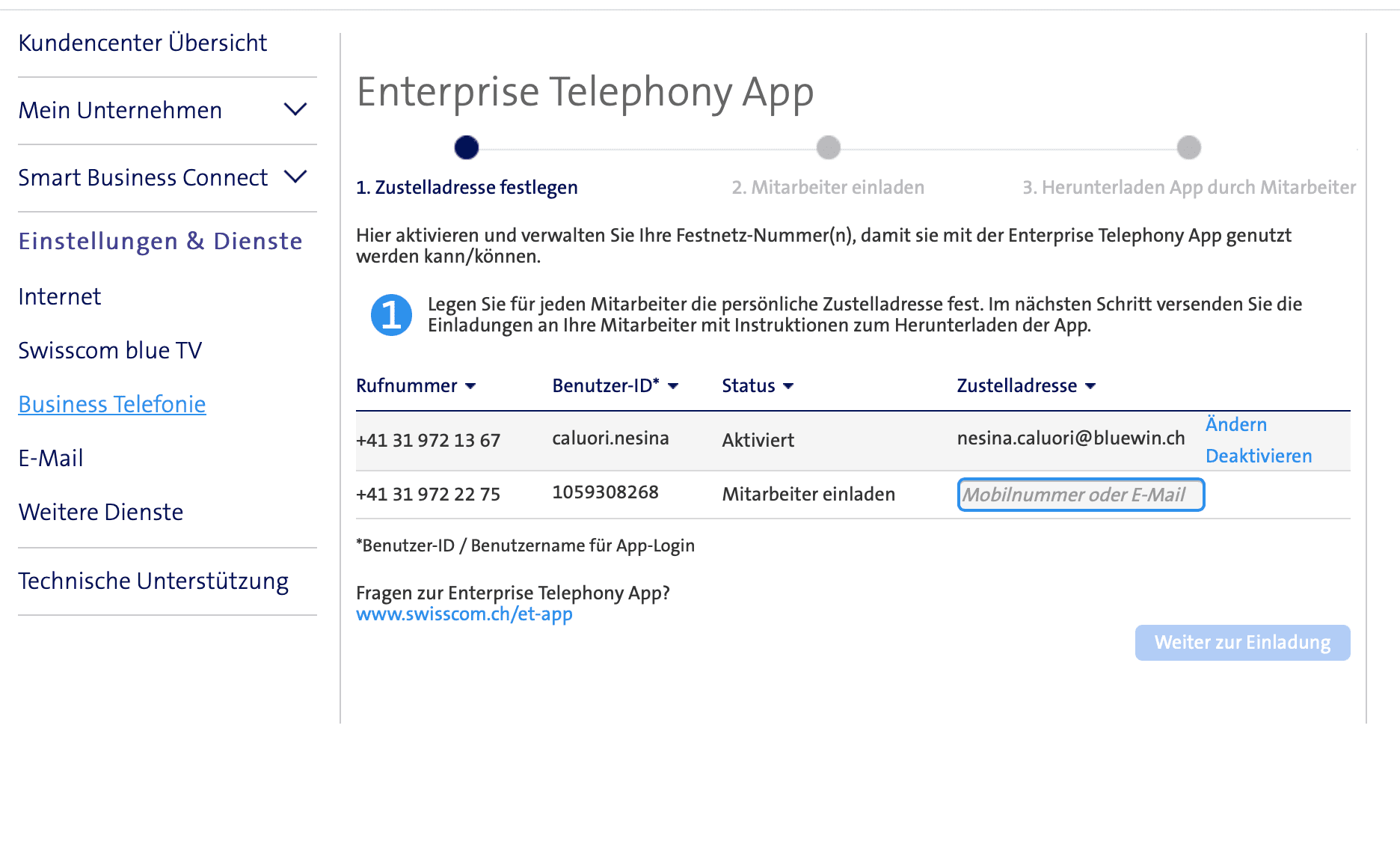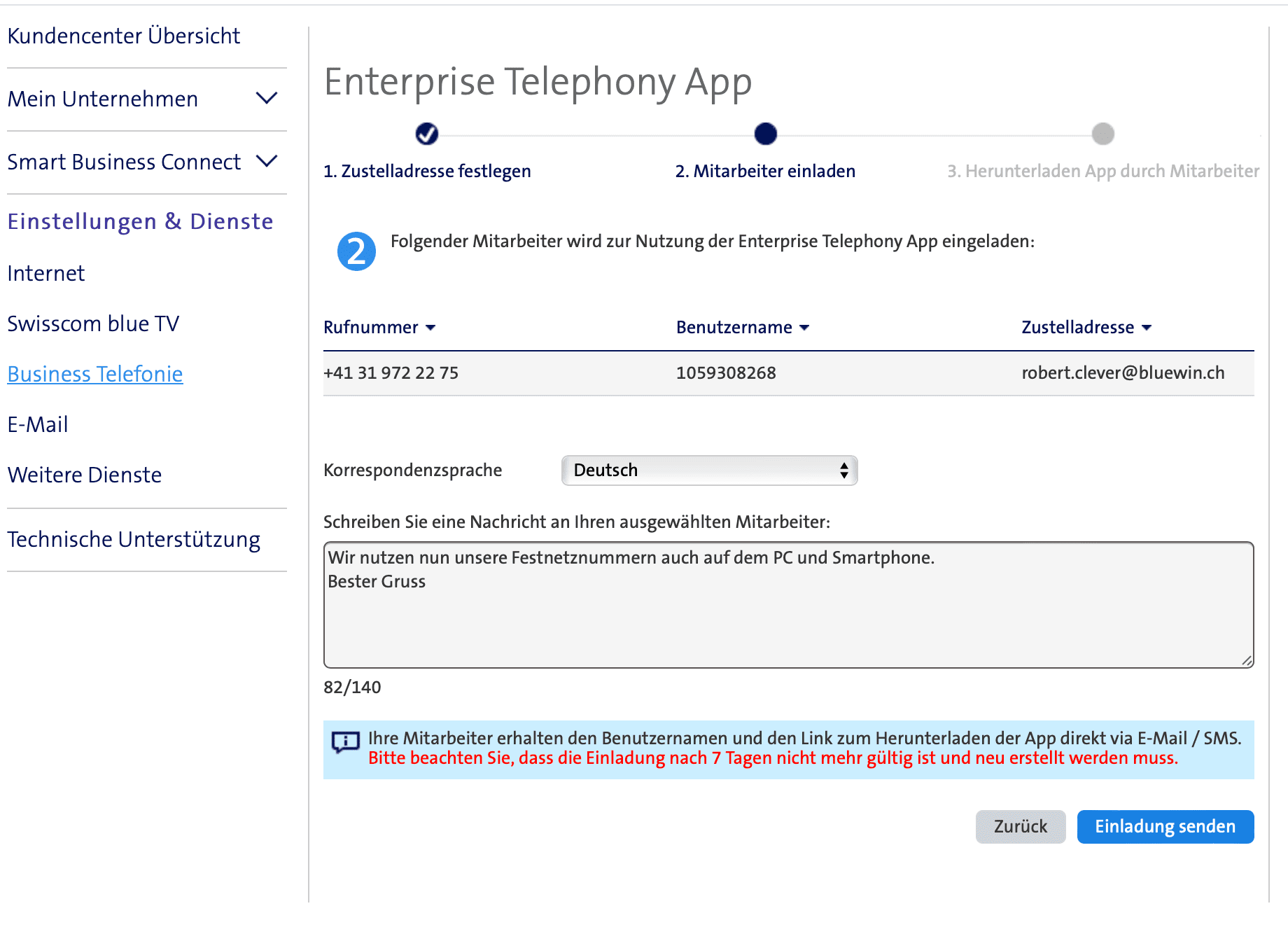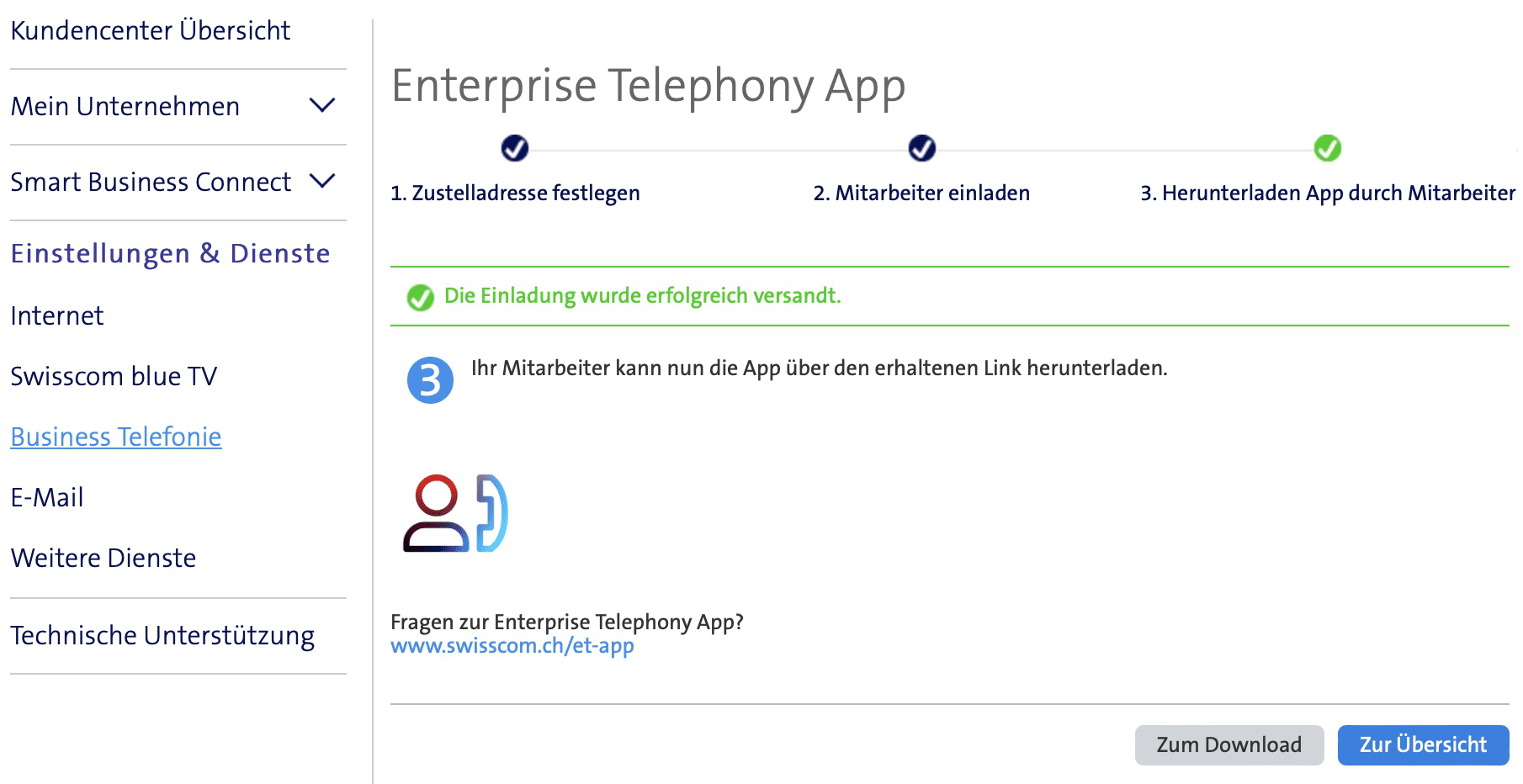Nach dem Versand der Einladung erhält der Mitarbeitende eine Benachrichtigung mit seinem Benutzernamen und dem Link, über welchen er die Enterprise Telephony App herunterladen kann. Das Passwort wird direkt in der App gesetzt, indem er beim ersten Schritt auf "Registrieren/Passwort vergessen" klickt. Indem er den Anweisungen in My Swisscom folgt, kann er die Anwendung anschliessend in Betrieb nehmen.
Enterprise Telephony
Auf dieser Seite:
Erfahren Sie, wie Sie zum neuen Service Enterprise Telephony (App oder Client) wechseln und auf Ihrem Handy oder Computer einrichten sowie nutzen können.
Was ist Enterprise Telephony?
Mit dem Service «Enterprise Telephony» telefonieren Sie per Audio mit Ihrer geschäftlichen Festnetznummer, auch wenn Sie nicht im Büro sind. Bei eingehenden Anrufen sind Sie auf Ihrem Smartphone/Tablet oder dem Computer/Laptop unter Ihrer Festnetznummer erreichbar. Um den Service nutzen zu können, stehen Ihnen Smartphone-Apps sowie Desktop-Clients zur Verfügung.
Zu Enterprise Telephony wechseln
Für Ihr Unternehmen steht der Service Enterprise Telephony mit vielen Funktionen und einem überarbeiteten Benutzererlebnis zur Verfügung. Um von der Business Communication App oder Business Telephony App zu Enterprise Telephony zu wechseln, sind je nach Service verschiedene Schritte nötig.
Wichtige Dokumente und Release Notes
Release Notes
Release Notes (Enterprise Telephony)(öffnet ein neues Fenster)
Tägliche Nutzung
iPhone Video-Guide(öffnet ein neues Fenster)
Android Video-Guide(öffnet ein neues Fenster)
Kompatible Headsets(öffnet ein neues Fenster)
Enterprise Telephony: Erste Schritte Mobile App-Factsheet(öffnet ein neues Fenster)
Enterprise Telephony: Erste Schritte Desktop Client-Factsheet(öffnet ein neues Fenster)
Featureliste (Enterprise Telephony)(öffnet ein neues Fenster)
Port-Liste (Enterprise Telephony)(öffnet ein neues Fenster)
Go integrator Cara
Factssheet "Go Integrator Cara"(öffnet ein neues Fenster)
Client Install Guide (öffnet ein neues Fenster)
Client Install Video(öffnet ein neues Fenster)
Als App in Teams integrieren(öffnet ein neues Fenster)
Direkter Anruf(öffnet ein neues Fenster)
Toolbar(öffnet ein neues Fenster)
Umleitungen setzten(öffnet ein neues Fenster)
Statussynchronisierung mit Teams(öffnet ein neues Fenster)
Rechtliches
Enterprise Telephony nutzen
Passwort vergessen?
Smart Business Connect
Navigieren Sie über den "Passwort vergessen?"-Button auf der Login-Seite der Enterprise Telephony in Ihr My Swisscom (Kundencenter) oder kontaktieren Sie Ihren Firmenadministrator.
inOne KMU
Navigieren Sie über den "Passwort vergessen?"-Button auf der Login-Seite der Enterprise Telephony in Ihr My Swisscom (Kundencenter).
Managed Business Communication
Wenden Sie sich an den Administrator Ihrer Firma. Dieser kann Ihnen ein neues Passwort zuweisen.
Mitarbeitende einladen
Senden Sie eine Einladung an Ihre Mitarbeitenden, damit diese ebenfalls über die App oder den Client telefonieren können.
So funktioniert es
Funktionen
Mit Enterprise Telephony telefonieren Sie, auch wenn Sie nicht im Büro sind, mit Ihrer geschäftlichen Festnetznummer über Ihr Smartphone oder Ihren Laptop. Bei eingehenden Anrufen sind Sie unter Ihrer Festnetznummer erreichbar. Ihre Erreichbarkeit können Sie jederzeit mithilfe von Anrufumleitungen und anderen Telefonie-Einstellungen steuern, egal wo Sie sind.
Allen Nutzern steht – zusätzlich zum lokalen Verzeichnis und internen Firmenverzeichnis – das Swisscom Adressbuch (inkl. externen Firmenkontakten) zur Verfügung. Einstellungen hierzu finden Sie in My Swisscom (Kundencenter).
Telefonie-Konferenzen mit mehreren Teilnehmern sind ausserdem möglich. Mehr Informationen finden Sie in den Factsheets und der Bedienungsanleitung unter «Wichtige Dokumente und Release Notes».
Für ein ordnungsgemässes Funktionieren geben Sie der App die notwendigen Berechtigungen auf Mikrofon, Kamera, Kontakte und Anrufe.
WLAN
Stellen Sie sicher, dass Ihr WLAN-Netz professionell und optimal konfiguriert ist für die Nutzung der App. Bei schlechter Konfiguration und suboptimalem Platzieren der Access Points kann es zu Qualitätsproblemen bei Gesprächen kommen (Abbruch, keine Audioverbindung, nicht erreichbar sein etc.). Sollten Sie über schlechten WLAN-Empfang verfügen, kann ein Wechsel auf das mobile Netz für Verbesserung sorgen.
Gesprächsqualität
Stellen Sie auf Ihrem Smartphone sicher, dass:
- die Nutzung von mobilen Daten eingeschaltet ist.
- allfällig eingeschaltete Energiesparmodi (v.a. Android) und Einstellungen zum Datensparen "ausgeschaltet sind"
Verbindungsprobleme
An vielen Orten genügt die Netzqualität des WLAN oder des mobilen Datennetzes nicht den Ansprüchen einer Echtzeitkommunikation. Dies zeigt sich in schlechter Sprachqualität, Nichterreichbarkeit oder Abbrüchen eines Gesprächs. Enterprise Telephony bietet mit der Funktion "BroadWorks Anywhere" eine gute Alternative in solchen Situationen. Weitere Details zu dieser Funktion finden Sie im Mobile Factsheet und in der Bedienungsanleitung im Abschnitt «Wichtige Dokumente und Release Notes».
Diese Funktion ist nur für Nutzer der Swisscom Services «Smart Business Connect» und «Managed Business Communications» verfügbar.
Häufig gestellte Fragen
Kann ich die App ohne SIM nutzen?
Ja, die App kann ohne SIM im Handy genutzt werden. Stellen Sie jedoch sicher, dass Ihr WLAN für die Nutzung der App optimal konfiguriert ist. Bei schlechter Konfiguration und nicht optimaler Platzierung der Access Points kann es zu Qualitätsproblemen bei Gesprächen kommen (Abbruch, keine Audioverbindung, nicht erreichbar).
Kann ich Enterprise Telephony auf mehreren Geräten nutzen?
Sie können die Enterprise Telephony App auf einer beliebigen Anzahl Geräte installieren, aber nur auf zwei aktivierten Geräten gleichzeitig nutzen (Smartphone, Table oder Computer). Sobald Sie sich auf einem dritten Gerät einloggen, werden beide anderen Geräte automatisch ausgeloggt.
Kann ich meinen Benutzernamen und das Passwort selber festlegen?
Ihren Benutzernamen können Sie in My Swisscom festlegen. Das Festlegen eines eigenen Passworts hängt von Ihrem genutzten Service ab. Kunden von inOne KMU office können Ihr Passwort in My Swisscom oder über einen Klick auf «Passwort vergessen» direkt bei Enterprise Telephony selbst festlegen. Kunden von Smart Business Connect und Managed Business Communications können ihr Passwort aktuell nicht selber festlegen, jedoch in My Swisscom zurücksetzen.
Entstehen Roaming-Kosten, wenn ich Enterprise Telephony im Ausland nutze?
Wenn in Ihrem Mobile-Abo Roaming-Daten inklusive sind und Sie über verbleibendes Datenvolumen verfügen, können Sie die App im Ausland gratis nutzen. Ansonsten ist die Nutzung der App nur mit einer WLAN-Verbindung im Ausland kostenlos.
Wie kann ich in der App Kontakte suchen?
Desktop: Die Kontaktverwaltung ist in 3 Bereiche unterteilt: 1. Kontakte, 2. Favoriten und 3. bereitgestelltes Rufnummernverzeichnis. Im Bereich 2 können Sie lokale Kontakte anzeigen (z.B. Outlook oder iCloud) sowie aus Bereich 1 Favoriten für Bereich 2 definieren. Im Bereich 3 werden Ihnen die internen und externen Firmenkontakte von Swisscom automatisch zur Verfügung gestellt. Die Kontakte in Bereich 3 sind nur im Business Communication Portal bearbeitbar, nicht aber in der App.
Mobile Apps: Der Kontakte-Bereich ist in drei Tabs unterteilt: 1. Kontakte, 2. Favoriten und 3. Verzeichnis. Details zur Bearbeitung finden Sie bei “Desktop” oben.
Kann ich Enterprise Telephony in Virtual Desktop- oder Remote Desktop-Umgebungen nutzen?
Nein, dies ist nicht möglich.
Kann ich Notrufe über Enterprise Telephony tätigen?
Ja, dies ist grundsätzlich möglich. Allerdings wird dringend davon abgeraten, Notrufnummern über Enterprise Telephony anzurufen, da Ihr Standort nicht festgestellt werden kann und Notrufe nicht an Ihre nahegelegenste Notrufzentrale weitergeleitet werden können. Bitte nutzen Sie für Notrufe die herkömmliche Telefonie- Applikation Ihres Smartphones oder ein Festnetztelefon vor Ort.
Sammelt die App Daten und wo werden diese gespeichert?
Zu Support- und Analysezwecken können personenbezogene Daten, die vom Nutzer zum Zwecke des Supports und der Fehlerbehebung hochgeladen wurden, von Swisscom erfasst und für maximal 30 Tage gespeichert werden, bevor sie endgültig gelöscht werden.
Kann ich mit der App UCC-Funktionen (Chat-Mitteilungen, Präsenzstatus und Videotelefonie) nutzen?
UCC-Funktionen wie Video, Chat, Präsenz etc. stehen nicht zur Verfügung. Bitte kontaktieren Sie Ihren technischen Swisscom Partner oder den Swisscom Kundensupport für alternative Produkte, die diese Funktionen unterstützen.
Keine passende Antwort gefunden?
Ergänzende Inhalte
Hilfe aus der Swisscom Community
Gemeinsam mehr wissen: Unsere Community mit über 10'000 aktiven User*innen unterstützt Sie gerne.